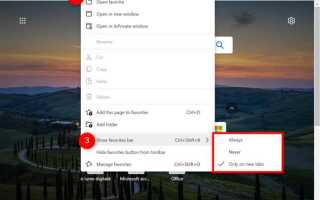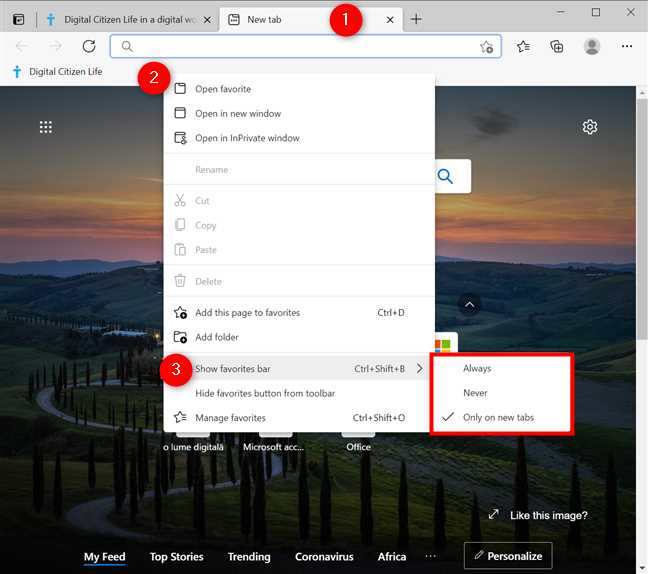
При смене компьютера одним из приоритетов становится сохранение пользовательских данных, включая закладки браузера. Если вы используете Microsoft Edge, важно знать, как корректно перенести избранное, чтобы не потерять сохранённые страницы, рабочие ссылки и папки с закладками.
Edge позволяет синхронизировать избранное между устройствами через учётную запись Microsoft. Достаточно войти в ту же учётную запись на новом компьютере и активировать синхронизацию. Для этого перейдите в «Настройки» → «Профили» → «Синхронизация» и убедитесь, что пункт «Избранное» включён. При стабильном подключении к интернету закладки появятся автоматически в течение нескольких минут.
Если доступ к старому устройству ограничен или синхронизация недоступна, можно воспользоваться экспортом и импортом вручную. В Edge откройте «Избранное» → «Управление избранным», нажмите «Экспорт избранного» и сохраните файл в формате .html. Затем перенесите его на новый компьютер с помощью флешки или облачного хранилища и выполните импорт через тот же раздел браузера.
Оба способа позволяют сохранить структуру закладок, включая вложенные папки и порядок ссылок. Это особенно важно для пользователей, работающих с большим объёмом информации или использующих Edge как инструмент для организации рабочих задач.
Как найти и экспортировать избранное в Microsoft Edge на старом компьютере
Откройте Microsoft Edge на старом устройстве. В правом верхнем углу нажмите на иконку с тремя точками, чтобы открыть меню.
Выберите пункт «Избранное» → «Управление избранным» (или нажмите сочетание клавиш Ctrl + Shift + O).
В открывшемся окне нажмите на кнопку с тремя точками над списком закладок и выберите «Экспортировать избранное». Браузер предложит сохранить файл с расширением .html.
Укажите удобное место для сохранения файла, например, рабочий стол или флешку, если переносите вручную.
Убедитесь, что файл успешно сохранён. Для проверки откройте его двойным щелчком – в браузере должна отобразиться структура ваших закладок.
Теперь файл экспорта готов к переносу на новое устройство.
В каком формате сохраняются закладки Edge и где найти файл экспорта
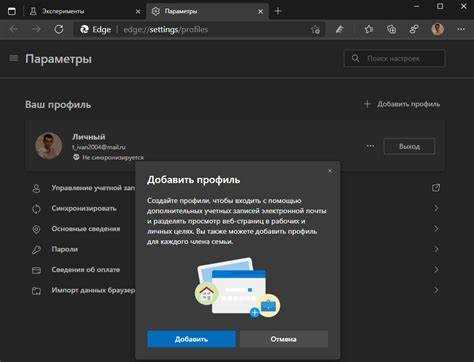
Браузер Microsoft Edge сохраняет закладки (избранное) в файле формата HTML при ручном экспорте. Этот файл совместим с большинством современных браузеров, включая Chrome, Firefox и Opera.
Для создания экспортного файла необходимо открыть Edge, нажать на три точки в правом верхнем углу, выбрать «Избранное» → «Управление избранным» → «Экспорт избранного». Система предложит сохранить файл с расширением .html, по умолчанию в папке «Загрузки».
Если экспорт не выполнялся вручную, Edge хранит закладки локально в системной папке профиля пользователя. Путь к файлу: C:\Users\%username%\AppData\Local\Microsoft\Edge\User Data\Default\Bookmarks. Этот файл не в формате HTML, а в JSON, используется браузером для внутреннего хранения.
Для переноса на другой компьютер предпочтительно использовать экспорт в HTML, так как это обеспечивает максимальную совместимость и простоту импорта.
Настройки синхронизации Edge и как проверить, включена ли синхронизация избранного
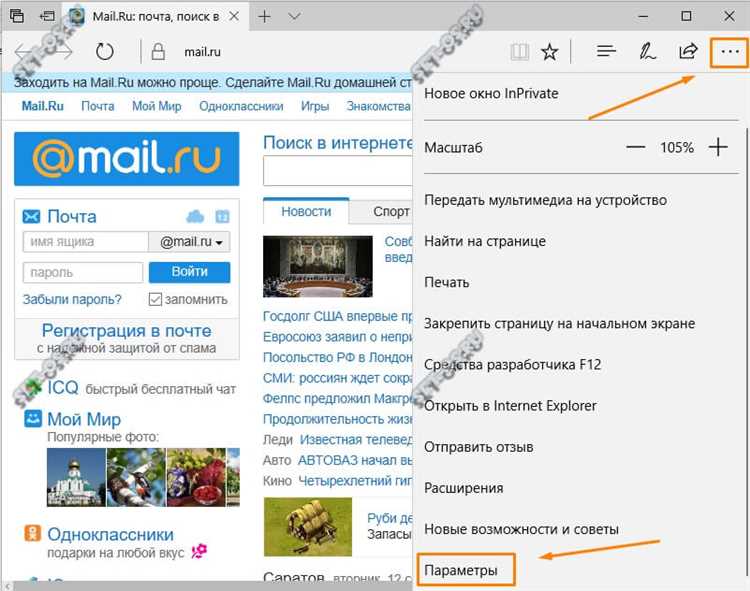
Для переноса избранного между устройствами важно убедиться, что синхронизация включена и работает корректно. Microsoft Edge использует учётную запись Microsoft для синхронизации данных, включая избранное, пароли, историю и другие элементы.
- Откройте Microsoft Edge на старом компьютере.
- Нажмите на иконку профиля в правом верхнем углу окна браузера.
- Убедитесь, что вы вошли в учётную запись Microsoft. Если нет – выполните вход.
- Нажмите на строку «Управление профилем» или «Синхронизация».
- В разделе «Синхронизация» проверьте, включён ли переключатель рядом с пунктом «Избранное».
Если переключатель активен – избранное синхронизируется. Если нет – включите его вручную. После этого данные начнут загружаться в облако.
- Синхронизация работает только при стабильном подключении к интернету.
- После включения изменения в избранном автоматически передаются на все устройства с той же учётной записью.
- Для немедленного обновления данных перезапустите браузер или вручную инициируйте синхронизацию в настройках.
Проверку можно повторить на новом компьютере, используя те же шаги. После входа в учётную запись и подтверждения включённой синхронизации данные из раздела «Избранное» появятся автоматически.
Что делать, если учётная запись Microsoft не используется в Edge
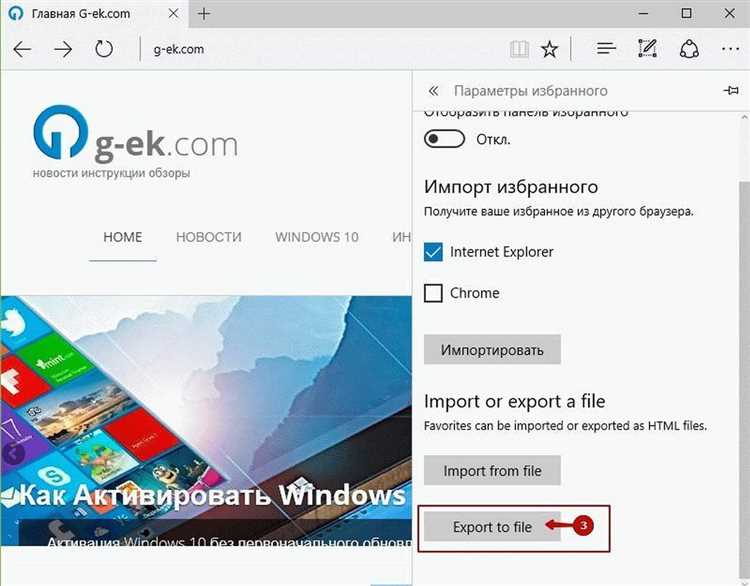
Без учётной записи Microsoft перенос избранного из браузера Edge возможен вручную. Ниже пошаговая инструкция:
- На старом компьютере откройте Edge и введите в адресной строке:
edge://favorites/. - Нажмите на три точки справа вверху страницы избранного и выберите пункт «Экспорт избранного».
- Сохраните файл
.htmlна внешний накопитель или в облако (например, USB-флешка, Google Drive). - На новом компьютере откройте Edge и снова перейдите на
edge://favorites/. - Нажмите на три точки и выберите «Импорт избранного» → «Из файла HTML».
- Укажите путь к сохранённому ранее файлу и подтвердите импорт.
Если Edge не установлен на новом устройстве, скачайте последнюю версию с официального сайта.
При необходимости переноса также настроек и паролей, используйте сторонние программы, такие как:
- EdgeManage – позволяет экспортировать и импортировать избранное, включая структуру папок.
- Transwiz – переносит пользовательский профиль Windows с сохранёнными данными Edge.
Убедитесь, что новый компьютер использует ту же версию Edge (или более новую), чтобы избежать проблем с совместимостью.
Как вручную перенести файл с закладками на новый компьютер
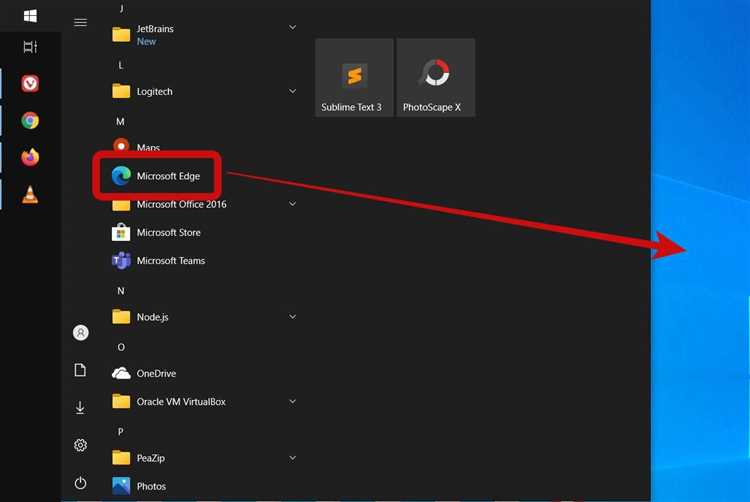
Откройте проводник Windows и перейдите по пути:
C:\Users\%username%\AppData\Local\Microsoft\Edge\User Data\Default
Найдите файл с именем Bookmarks. Это и есть файл со всеми сохранёнными закладками.
Скопируйте файл на внешний носитель (USB-накопитель или внешний жёсткий диск).
На новом компьютере установите Microsoft Edge и закройте его после первого запуска.
Перейдите по такому же пути:
C:\Users\%username%\AppData\Local\Microsoft\Edge\User Data\Default
Замените существующий файл Bookmarks скопированным ранее. Убедитесь, что Edge закрыт, иначе замена не произойдёт корректно.
Запустите Edge – закладки должны появиться сразу.
Если профиль пользователя на новом ПК называется иначе, путь может отличаться. Уточните имя через команду whoami в терминале.
Как импортировать избранное в Edge на новом устройстве
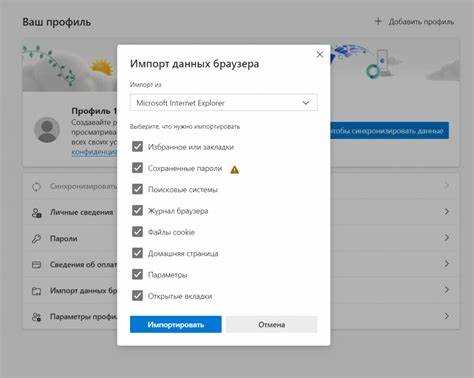
Для того чтобы перенести избранное из Microsoft Edge на новое устройство, следуйте пошаговой инструкции. Этот процесс включает синхронизацию данных через учетную запись Microsoft, что позволяет сохранить все закладки без необходимости вручную экспортировать и импортировать файлы.
1. Включите синхронизацию на старом устройстве
Перед тем как переходить к новому устройству, убедитесь, что синхронизация данных на старом устройстве активирована. Для этого откройте Edge, зайдите в меню настроек (значок трех точек в правом верхнем углу) и выберите раздел Синхронизация. Включите синхронизацию для всех данных, включая избранное, чтобы закладки были доступны на всех устройствах, связанных с вашей учетной записью Microsoft.
2. Настройте Edge на новом устройстве
На новом устройстве установите Microsoft Edge и войдите в свою учетную запись Microsoft. После этого синхронизация данных автоматически начнется. Все закладки, включая папки и ссылки, которые были сохранены на старом устройстве, загрузятся на новое устройство.
3. Проверка импортированных данных
После того как синхронизация завершится, перейдите в меню избранного в Microsoft Edge. Все закладки должны быть на месте. Если это не произошло, перезапустите браузер и убедитесь, что синхронизация успешно завершена.
4. Использование стороннего метода (если синхронизация не доступна)
Если синхронизация не была настроена на старом устройстве или если вы хотите перенести избранное вручную, можно воспользоваться функцией экспорта и импорта. На старом устройстве экспортируйте закладки в HTML-файл через меню Импортировать или экспортировать в настройках браузера. Затем на новом устройстве выберите Импортировать из файла, выберите сохраненный HTML-файл, и все ваши закладки будут перенесены в новый браузер.
Возможные ошибки при переносе закладок и способы их устранения
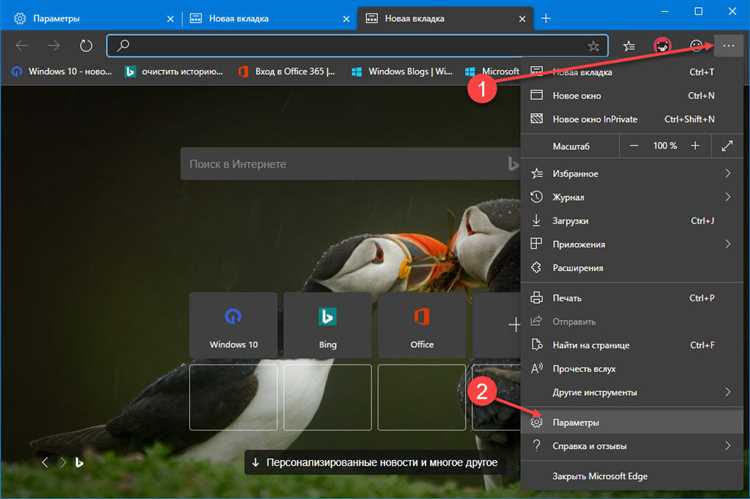
Также может возникнуть ситуация, когда закладки не отображаются из-за поврежденного файла профиля. В таком случае важно выполнить восстановление настроек браузера или удалить поврежденный профиль и создать новый. Чтобы это сделать, перейдите в настройки браузера, выберите раздел «Профили» и создайте новый профиль. После этого закладки можно импортировать вручную через экспортируемые файлы из старого браузера.
Другой распространенной ошибкой является неправильный формат файла при переносе закладок. В Edge можно экспортировать закладки в формате HTML, но если файл был поврежден или сохранен в неправильном формате, браузер может не распознать его. Чтобы избежать этой ошибки, убедитесь, что файл имеет расширение .html и его содержимое не было изменено. Если файл поврежден, попробуйте восстановить его из резервной копии.
Иногда закладки не импортируются из-за ограничений прав доступа на новом устройстве. Браузер может не иметь прав на запись в папку, в которую нужно сохранить файл с закладками. Для устранения этой ошибки необходимо предоставить браузеру администраторские права или изменить папку для сохранения файла с закладками.
Если на новом компьютере закладки не отображаются по каким-либо причинам, проверьте настройки синхронизации в разделе «Профиль» в настройках браузера. Иногда необходимо вручную активировать синхронизацию данных с облачным хранилищем Microsoft, чтобы закладки правильно перенеслись.
Чем отличаются способы переноса: через файл и через облачную синхронизацию
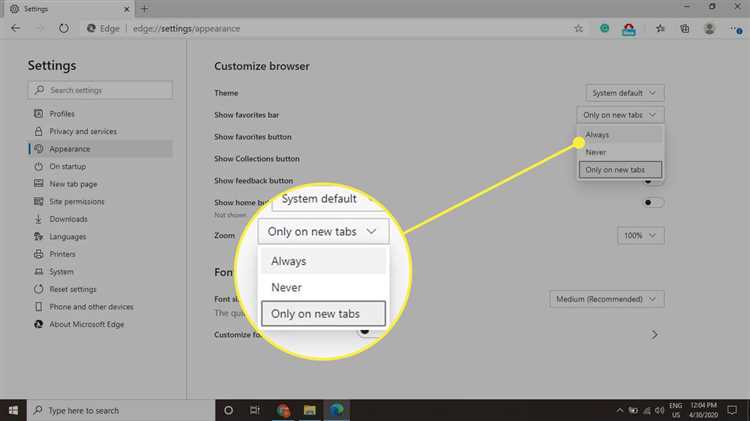
Перенос избранного из Microsoft Edge на новый компьютер можно осуществить двумя способами: с использованием файла экспорта или через облачную синхронизацию. Каждый из них имеет свои особенности, преимущества и ограничения.
Первый способ предполагает экспорт избранных сайтов в файл, который затем можно перенести на новый компьютер. Это позволяет сохранить все закладки в виде HTML-файла, который можно импортировать в Edge. Процесс экспорта и импорта достаточно прост и не требует подключения к интернету. Однако этот метод не поддерживает синхронизацию изменений. Если вы добавите новую закладку на старом компьютере, она не отобразится на новом до следующего ручного переноса.
Облачная синхронизация, с другой стороны, использует учетную запись Microsoft для автоматического обновления данных между устройствами. Закладки синхронизируются в реальном времени, и все изменения, сделанные на одном устройстве, моментально отобразятся на других. Этот метод удобен для пользователей, которые активно работают на нескольких устройствах. Единственным ограничением является необходимость входа в одну учетную запись и наличие интернета. Также, при синхронизации можно столкнуться с небольшими задержками, особенно если данные обновляются на нескольких устройствах одновременно.
Для пользователей, которым важна точность и возможность восстановления закладок без привязки к интернету, оптимальным решением будет перенос через файл. Если же требуется регулярная синхронизация данных между несколькими устройствами, облачный метод окажется более удобным и эффективным. Выбор зависит от ваших предпочтений и нужд в работе с браузером.
Вопрос-ответ:
Как перенести закладки из браузера Edge на новый компьютер?
Для того чтобы перенести закладки из Microsoft Edge на новый компьютер, выполните несколько простых шагов. В первую очередь, на старом компьютере зайдите в настройки браузера, откройте раздел «Профиль», а затем выберите опцию синхронизации. Убедитесь, что синхронизация закладок включена. После этого, на новом компьютере зайдите в тот же аккаунт Microsoft и подключите синхронизацию. Все ваши закладки будут автоматически перенесены на новый компьютер.
Нужно ли вручную копировать закладки для переноса на новый компьютер?
Нет, копировать закладки вручную не нужно. Если вы используете синхронизацию Microsoft аккаунта в Edge, все данные, включая закладки, пароли и историю, автоматически перенесутся на новый компьютер при входе в тот же аккаунт. Главное — убедитесь, что синхронизация включена на обоих устройствах.
Как включить синхронизацию закладок в Microsoft Edge?
Для того чтобы включить синхронизацию закладок в Microsoft Edge, откройте браузер и перейдите в настройки, выбрав пункт «Профиль». Далее откройте раздел «Синхронизация» и активируйте синхронизацию всех данных, включая закладки. После этого, ваши закладки будут синхронизироваться на всех устройствах, где вы вошли в тот же аккаунт Microsoft.
Как экспортировать закладки из Edge для последующего импорта на новый компьютер?
Если вы хотите вручную экспортировать закладки из Microsoft Edge, откройте браузер, зайдите в меню «Настройки» и выберите раздел «Закладки». Затем нажмите на опцию «Экспортировать закладки в файл». Вы получите файл в формате HTML, который можно будет перенести на новый компьютер и импортировать в Edge через настройки закладок.
Что делать, если синхронизация закладок не работает в Microsoft Edge?
Если синхронизация закладок не работает, проверьте, правильно ли настроен ваш аккаунт Microsoft и активирована ли синхронизация в настройках браузера. Иногда помогает выход из аккаунта и повторный вход. Также убедитесь, что у вас установлена последняя версия Edge и что интернет-соединение стабильно. Если проблема не решается, попробуйте перезапустить браузер или устройство.
Как перенести избранное из браузера Edge на новый компьютер?
Для того чтобы перенести избранное из Microsoft Edge на новый компьютер, нужно выполнить несколько шагов. Во-первых, откройте Edge на старом устройстве и войдите в свою учетную запись Microsoft, если вы этого еще не сделали. Затем перейдите в настройки браузера, выберите раздел «Синхронизация» и убедитесь, что опция синхронизации включена для избранного. После этого на новом компьютере установите Edge и войдите в ту же учетную запись Microsoft. Избранное будет автоматически синхронизировано. Если синхронизация не включена, вы можете экспортировать закладки в файл HTML и импортировать их на новом устройстве через меню настроек браузера.